wps怎么分开窗口显示 WPS表格如何分开多个窗口
时间:2023-10-19 来源:互联网 浏览量:
wps怎么分开窗口显示,在工作或学习中,我们经常需要同时处理多个任务或文档,而WPS表格作为一款功能强大的办公软件,为我们提供了方便的窗口分割功能。通过WPS表格,我们可以将不同的表格文件分开显示在多个窗口中,使得我们能够更加高效地进行数据对比、编辑和整理。无论是在处理复杂的数据分析工作,还是在编制表格报告时,WPS表格的窗口分割功能都能够大大提升我们的工作效率。接下来我们将详细介绍WPS表格如何实现分开窗口显示的操作方法。
具体方法:
1在打开其中的一个wps表格界面,点击左上角的“WPS表格”。 2在下拉菜单中找到“选项”按钮并打开。
2在下拉菜单中找到“选项”按钮并打开。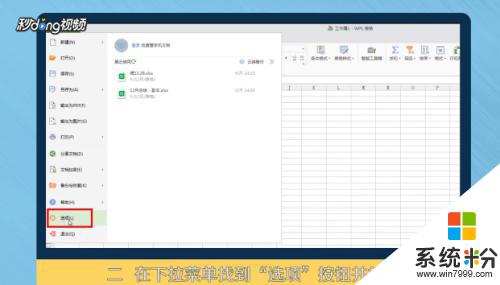 3在弹出来的界面勾选“在任务栏中显示所有窗口”。
3在弹出来的界面勾选“在任务栏中显示所有窗口”。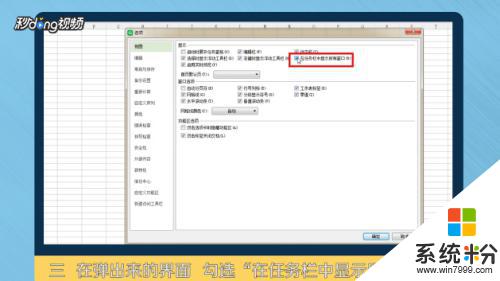 4勾选以后选择“确定”按钮。
4勾选以后选择“确定”按钮。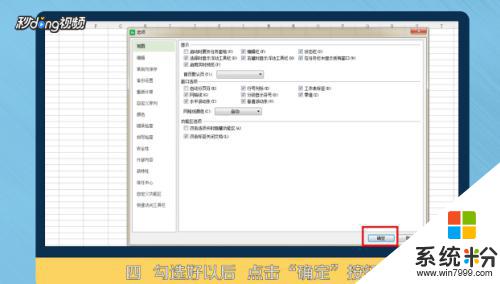 5最后重新打开三个wps表格,你会发现三个wps表格是分开的窗口。
5最后重新打开三个wps表格,你会发现三个wps表格是分开的窗口。 6总结如下。
6总结如下。
以上 就是 WPS 怎么分开窗口显示的全部内容,如果你遇到了这种情况,可以根据本文提供的方法来解决,希望这篇文章对你有所帮助。
我要分享:
相关教程
- ·wps快捷切换窗口 WPS如何切换窗口显示方式
- ·两个excel表格分别打开 Excel如何分屏打开两个窗口
- ·如何打开两个excel窗口 Excel如何分屏打开两个窗口
- ·wps如何合并多个excel工作表 WPS如何将多个Excel工作表合并到一个表格中
- ·两个ppt在两个窗口打开 怎样在电脑上同时打开多个PPT窗口
- ·在浏览器中想要在一个窗口显示多个网页的方法 如何在一个窗口里面打开多个网页
- ·戴尔笔记本怎么设置启动项 Dell电脑如何在Bios中设置启动项
- ·xls日期格式修改 Excel表格中日期格式修改教程
- ·苹果13电源键怎么设置关机 苹果13电源键关机步骤
- ·word表格内自动换行 Word文档表格单元格自动换行设置方法
电脑软件热门教程
- 1 解决Windows7系统文件夹字体变蓝问题的方法有哪些 如何解决Windows7系统文件夹字体变蓝问题
- 2 怎样解决水星MW300RE登录不了扩展器界面 解决水星MW300RE登录不了扩展器界面的方法
- 3 电脑在插上电源后自动开机怎么解决 电脑接通电源后自动开机是怎么处理
- 4刚交完网费,电脑还是连不上网怎么解决? 刚交完网费,电脑还是连不上网怎么处理?
- 5怎样在电脑上看电视电影没有广告? 在电脑上看电视电影没有广告的方法
- 6小米手机无法连接电脑怎么解决 小米手机无法连接电脑怎么处理
- 7电脑右下角时间不准怎么解决 电脑右下角时间不准的解决办法
- 8华为荣耀3C 4G版怎么备份通讯录等等信息? 华为荣耀3C 4G版备份通讯录等等信息的方法
- 9如何来利用软件修复硬盘坏道呢?(上) 来利用软件修复硬盘坏道的方法?(上)
- 10iphone4的壁纸如何才可以自带主题 iphone4的壁纸怎么做到自带主题的
